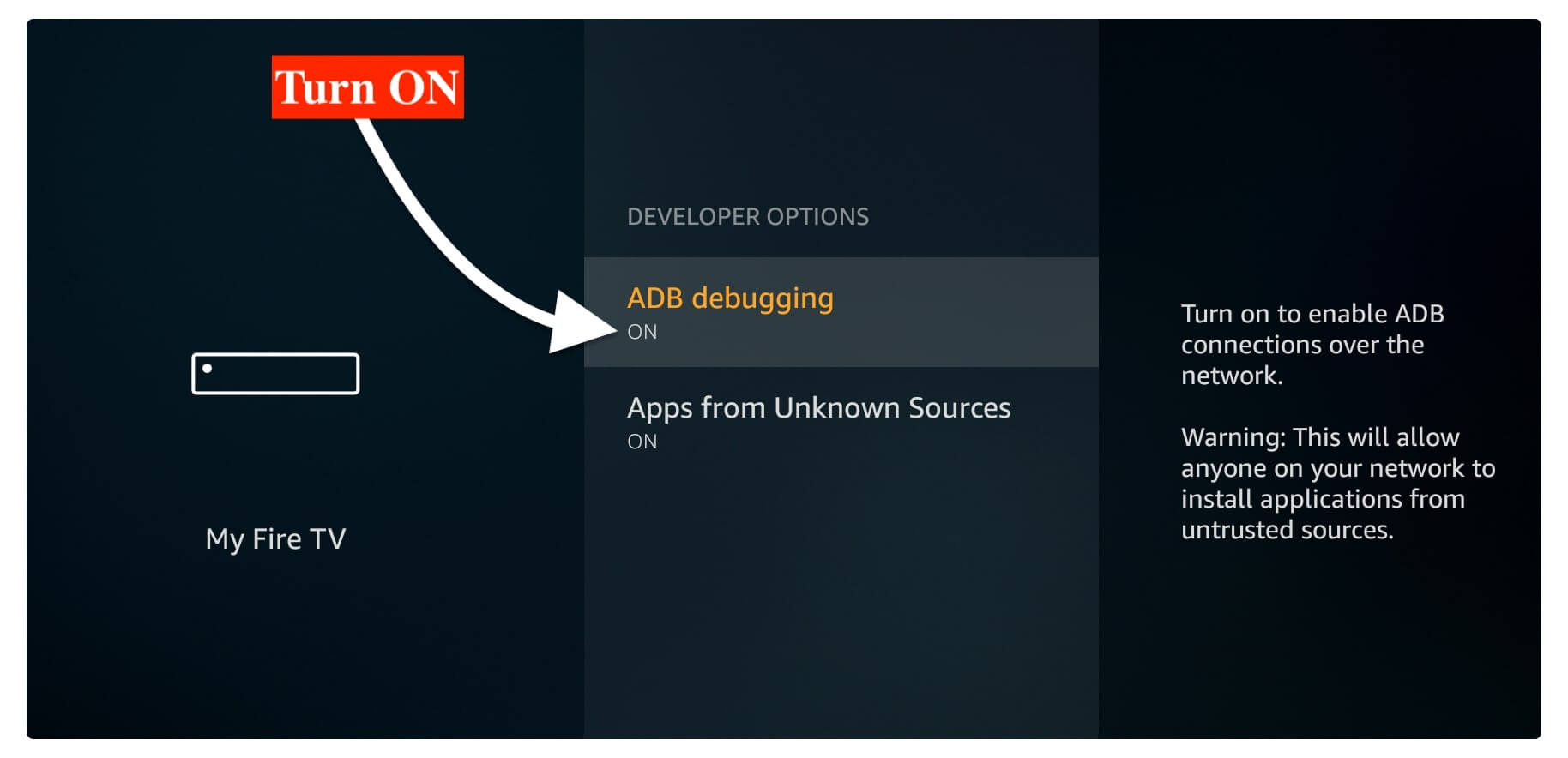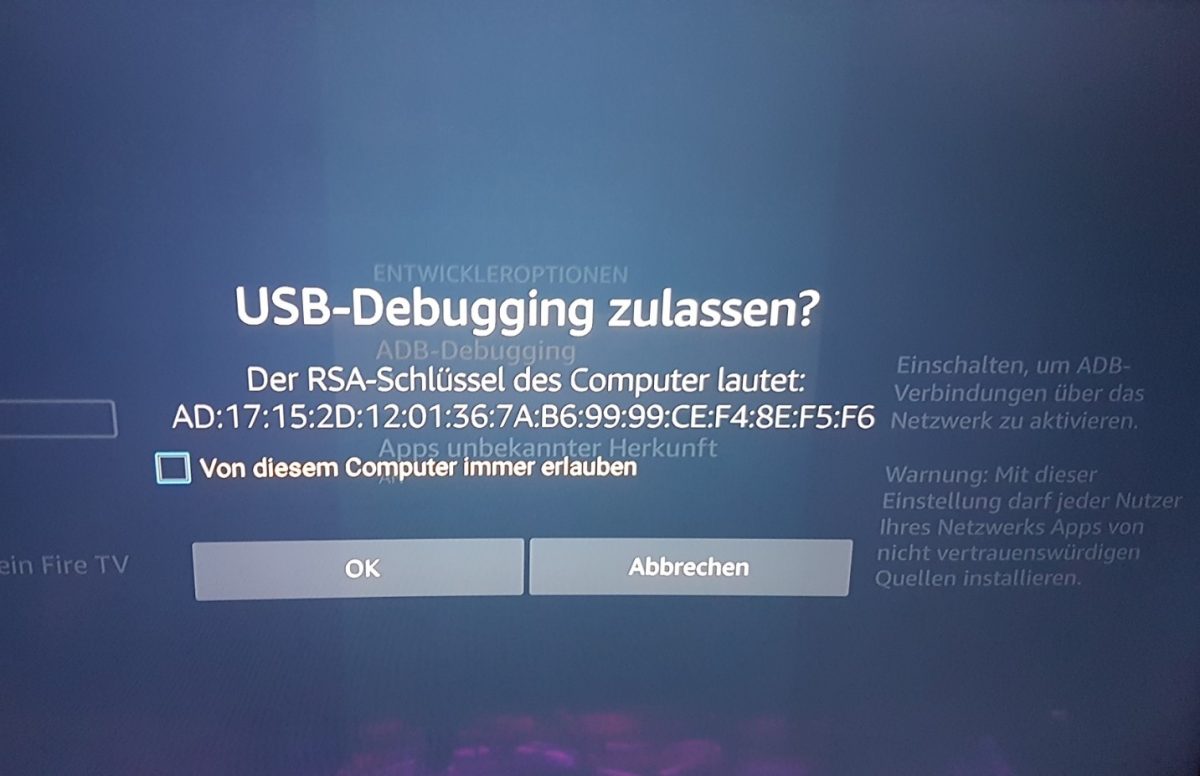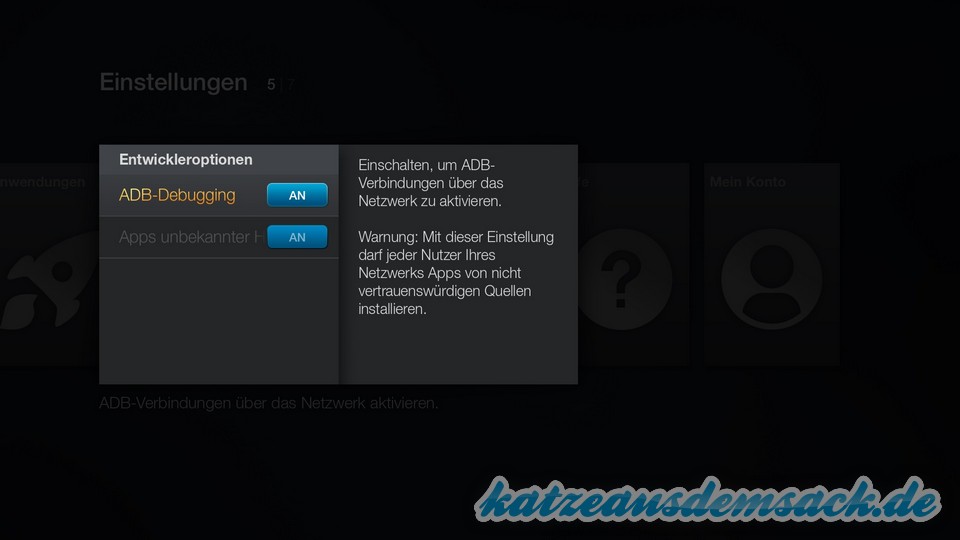Amazon Fire Tv Stick Usb Debugging Zulassen

Hallo Technik-Enthusiasten und Couch-Potatoes mit Entdeckergeist! Habt ihr schon mal darüber nachgedacht, was euer Amazon Fire TV Stick *wirklich* kann? Mehr als nur Netflix und chillen, sage ich euch! Heute tauchen wir ein in die aufregende Welt des USB-Debugging – keine Angst, klingt komplizierter als es ist – und entdecken, wie ihr euren Fire TV Stick zum ultimativen Spielzeug für Tüftler machen könnt. Seid ihr bereit?
Okay, lasst uns zuerst die Basics klären: Was ist USB-Debugging überhaupt? Im Grunde erlaubt es euch, mit eurem Fire TV Stick auf einer tieferen Ebene zu interagieren. Ihr könnt Apps installieren, die nicht im Amazon App Store verfügbar sind, benutzerdefinierte Firmware testen oder einfach nur das System ein bisschen genauer unter die Lupe nehmen. Denkt an einen verborgenen Superuser-Modus, der darauf wartet, von euch entdeckt zu werden. Spannend, oder?
Warum sollte ich USB-Debugging aktivieren?
Gute Frage! Warum sich die Mühe machen? Nun, stellt euch vor, ihr wollt eine bestimmte App nutzen, die Amazon nicht im Angebot hat. Kein Problem! Mit aktiviertem USB-Debugging könnt ihr die App einfach side-loaden, also von einer anderen Quelle installieren. Oder vielleicht seid ihr ein Entwickler und wollt eure eigenen Kreationen auf dem Fire TV Stick testen. Das ist eure Eintrittskarte!
Aber es geht noch weiter! Mit USB-Debugging öffnet ihr die Tür zu einer Vielzahl von Anpassungsmöglichkeiten. Ihr könnt das Aussehen eures Fire TV Sticks verändern, zusätzliche Funktionen hinzufügen oder sogar die Leistung optimieren. Klingt nach Magie? Fast! Aber es ist reine Technik.
Kurz gesagt: USB-Debugging gibt euch die Kontrolle zurück. Es verwandelt euren Fire TV Stick von einem einfachen Streaming-Gerät in eine vielseitige Plattform, die euren Bedürfnissen entspricht. Und wer will das nicht?
Wie aktiviere ich USB-Debugging auf meinem Fire TV Stick?
Keine Panik, es ist einfacher als ihr denkt. Folgt einfach diesen Schritten:
- Entwickleroptionen freischalten: Geht zu "Einstellungen" > "Mein Fire TV" > "Info". Sucht nach dem Eintrag "Seriennummer" (oder "Softwareversion", je nach Fire TV Stick-Modell) und klickt sieben Mal schnell hintereinander darauf. Ja, wirklich! Nach ein paar Klicks solltet ihr eine Nachricht sehen, dass die Entwickleroptionen freigeschaltet wurden. Herzlichen Glückwunsch, ihr seid jetzt fast schon Hacker! (Scherz natürlich, aber ihr fühlt euch trotzdem cool, oder?)
- USB-Debugging aktivieren: Geht zurück zu "Mein Fire TV" und ihr solltet jetzt einen neuen Eintrag namens "Entwickleroptionen" sehen. Klickt darauf.
- USB-Debugging einschalten: Aktiviert die Option "ADB-Debugging". Möglicherweise werdet ihr gewarnt, dass dies ein Sicherheitsrisiko darstellen könnte. Lest euch die Warnung durch und entscheidet selbst. In den meisten Fällen ist es aber kein Problem, solange ihr wisst, was ihr tut und nur vertrauenswürdige Apps installiert.
- Optional: Apps aus unbekannten Quellen zulassen: In den Entwickleroptionen findet ihr auch die Option "Apps aus unbekannten Quellen". Wenn ihr Apps installieren wollt, die nicht aus dem Amazon App Store stammen, müsst ihr diese Option ebenfalls aktivieren. Achtung: Seid hier besonders vorsichtig und installiert nur Apps, denen ihr vertraut!
Das war's! USB-Debugging ist jetzt aktiviert. Ihr könnt euren Fire TV Stick über USB mit eurem Computer verbinden und mit der Erkundung beginnen.
Wichtig: Ihr benötigt ADB (Android Debug Bridge) auf eurem Computer, um mit dem Fire TV Stick zu kommunizieren. Keine Sorge, ADB ist kostenlos und leicht zu installieren. Eine kurze Google-Suche nach "ADB installieren" führt euch zu den passenden Anleitungen.
Was kann ich jetzt damit anfangen?
Die Möglichkeiten sind endlos! Hier sind ein paar Ideen:
- Apps side-loaden: Installiert Apps, die ihr im Amazon App Store vermisst.
- Benutzerdefinierte Launcher installieren: Verändert das Aussehen und die Bedienung eures Fire TV Sticks.
- ROMs flashen (für Fortgeschrittene): Installiert benutzerdefinierte Firmware, um noch mehr Kontrolle über euer Gerät zu erhalten. (Seid hier aber extrem vorsichtig, das kann auch schiefgehen!)
- Einfach nur lernen und experimentieren: Entdeckt die Tiefen eures Fire TV Sticks und lernt, wie er funktioniert.
Denkt daran: Mit großer Macht kommt große Verantwortung. Seid vorsichtig, was ihr installiert und ändert, und macht immer ein Backup, bevor ihr etwas riskiert. Aber lasst euch nicht entmutigen! Das Entdecken und Experimentieren macht den Spaß aus.
Und das ist es! Ihr habt jetzt das Wissen und die Werkzeuge, um euren Amazon Fire TV Stick zu entfesseln. Also, worauf wartet ihr noch? Taucht ein in die Welt des USB-Debugging, experimentiert, lernt und habt Spaß dabei! Wer weiß, vielleicht werdet ihr der nächste große Fire TV Stick-Hacker! (Okay, vielleicht nicht, aber ihr werdet auf jeden Fall eine Menge lernen und euren Fire TV Stick auf eine ganz neue Art und Weise nutzen können.)
Also, los geht's! Die Technikwelt wartet auf eure Entdeckungen. Und denkt daran: Es gibt immer etwas Neues zu lernen. Bleibt neugierig, bleibt experimentierfreudig und lasst euch von der Technik begeistern!